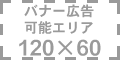| | HTMLとは || 階層とファイル名 || 基本構成 || 無料でHPを作る || テキスト1 || テキスト2 || テキスト3 | | 区切り線 | | ハイパーリンク1 || ハイパーリンク2 || イメージ1 || イメージ2 || ロールオーバ || 背景 || 背景の固定 | | テーブル1 || テーブル2 || テーブル3 || テーブル4 || テーブル5 || テーブル6 | | フレーム1 || フレーム2 || フレーム3 || フレーム4 || フレーム5 || 曲を流す || JPGとGIF || Flash1 || Flash2 | | favicon.ico || 文字化け対策 || メタタグ || お気に入り追加 || テキストエリア | | 色見本16進数 || 色見本16進数2 || 色見本色指定 || サンプル1 || サンプル2 || サンプル3 || サンプル4 | | 1.作業手順 || 2.作業手順 || 3.作業手順 || 4.FTP || 5.作業手順 || 6.作業手順 | | 7.CGI設置 || 8.CGI設置 || 9.CGI設置 || 10.CGI設置 | | 無料HP作成支援集 | |
 |
■無料レンタル □アクセスランキング □アクセス解析 □ブログパーツ ■無料配布CGI □掲示板 |
 ■Zチャンネル ■アップローダー ■クチコミ掲示板  |
| ■ HTMLファイルの作り方 | ||||
| 1.メモ帳でHTMLを打ちます。 Windowsの場合 [スタート]→[プログラム]→[アクセサリー]→[メモ帳] 開き方 [ファイル]→[開く]→[形式]→[すべての形式]でも開けます。
メモ帳にHTMLを打ちます。 参照: HTML  *こまめに保存しましょう。
|
||||
『テキストエディター集』 |
||||
| 2.拡張子を変える Windowsでは拡張子が表示されていないので [ツール]→[フォルダ]ー[オプション]→[表示] の中にある 「登録されている拡張子を表示しない」 のチェックを外します。  そうすると「ファイル名.txt」となっているので 右クリックファイル名変更で拡張子を「ファイル名.html」 にいたします。 そうするとアイコンが変わります。
|
||||
| 2.ファイル名 ファイル名は、旧型Windows・Macですべて見れるようにするには、 半角英数の小文字で8文字以内、記号不可にいたしましょう。基本です。 拡張子は.html .htmのどちらでもOKです。統一した物にいたしましょう。 index.html トップページ(見出し・最初にアクセスされるページ)は、index.htmlと決まっております。 フォルダーの中のindex.htmlは指定しなくても表示されます。 http://www.interz.jp/pawa/index.htm http://www.interz.jp/pawa/ 上下はどちらも同じ事です。 index.htmlとindex.htmは同じ物ですが、 indexだけは場所によって(サービス体系によって)index.htmlしか使えないところもあります。 |
||||
| 3.フォルダーと階層 フォルダーの作成とファイルの位地、サイト内のリンクしていを 間違えないようにいたしましょう。 参照: 階層・ファイル名 |
□お問い合わせ
|
||||||||||||||||||||||||||||